نام فایل با ایموجی در ویندوز 10
چگونه می توانید از ایموجی در نام فایل ها در ویندوز 10 استفاده کنید
آیا می دانستید که این روزها ایموجی ها تقریباً در همه جا کار می کنند؟ شما می توانید آنها را تقریباً در هر برنامه ای در رایانه خود استفاده کنید. حتی می توانید آنها را در نام فایل ها و پوشه ها در ویندوز 10 وارد کنید.
نحوه استفاده از ایموجی در نام فایل ها
این کار به لطف انتخابگر ایموجی داخلی ویندوز 10 آسان است. از دست دادن آن آسان است - برای باز کردن آن، باید Windows+ را فشار دهید. (دوره) یا Windows+; (نقطه ویرگول.)
افزودن ایموجی به نام فایل در ویندوز 10 با استفاده از File Explorer
برای درج یک ایموجی در نام فایل یا پوشه، کافیست میانبر صفحه کلید را در حین تغییر نام فایل فشار دهید تا انتخابگر باز شود. شروع به تایپ یک عبارت جستجو برای جستجوی ایموجی کنید - به عنوان مثال، برای جستجوی شکلک های مربوط به سگ، "dag" یا برای جستجوی شکلک های مربوط به گربه "cat" را تایپ کنید - یا از ماوس خود برای کلیک کردن و پیمایش در لیست استفاده کنید. Enter را فشار دهید یا روی یک ایموجی کلیک کنید تا آن را درج کنید.
جستجوی ایموجی گربه در ویندوز 10
کار تمام شد - به همین سادگی!
فایل هایی با ایموجی به نام خود در ویندوز 10
یونیکد این امکان را فراهم می کند
این همه به لطف یونیکد امکان پذیر است. طبق کنسرسیوم یونیکد، یونیکد شامل «شخصیت هایی برای تمام سیستم های نوشتاری جهان، مدرن و باستانی» است. همچنین شامل ایموجی ها و نمادهای مختلف دیگر است.
متوجه خواهید شد که وقتی از ایموجی در نام فایل ها و پوشه ها استفاده می کنید، ایموجی تمام رنگی را که در جاهای دیگر ویندوز دریافت می کنید، دریافت نمی کنید. شما کاراکترهای سیاه و سفید کوچک، دریافت می کنید - دقیقاً مانند زمانی که ایموجی را در Notepad قرار می دهید.
به لطف یونیکد، هر برنامه ای که از کاراکترهای استاندارد یونیکد پشتیبانی می کند - حتی اگر از شکلک های رنگارنگ پشتیبانی نمی کند - می تواند از کاراکترهای ایموجی موجود در فونت های استاندارد استفاده کند. استفاده از ایموجی در نام فایل، درست مانند استفاده از یک کاراکتر یا نماد از یک زبان دیگر است که فقط کار می کند.
در تئوری، برخی از برنامهها اگر از کاراکترهای یونیکد پشتیبانی نکنند، ممکن است این شکلکها را دوست نداشته باشند. با این حال، برنامههای کاربردی مدرن برای کار با مجموعه وسیعی از زبانها طراحی شدهاند که باید به درستی از ایموجی پشتیبانی کنند.
به عنوان مثال، خط فرمان کلاسیک ویندوز نمی تواند کاراکترهای ایموجی را در نام فایل ها به درستی ببیند، اما هم PowerShell و هم ویندوز ترمینال جدید مایکروسافت می توانند آنها را به درستی نمایش دهند.
نحوه برخورد با ایموجی ها در Windows PowerShell و Command Prompt
اگر با مشکلی مواجه شدید، همیشه می توانید File Explorer را باز کنید و نام فایل ها و پوشه های آسیب دیده را تغییر دهید تا کاراکترهای ایموجی حذف شوند. سپس می توانید از آن فایل ها در برنامه هایی استفاده کنید که به درستی از نام فایل های ایموجی پشتیبانی نمی کنند.
گردآوری: بخش کامپیوتر
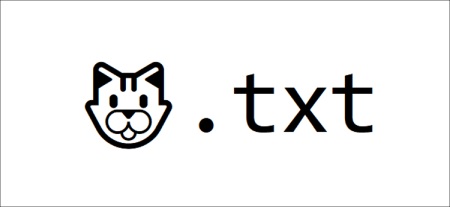
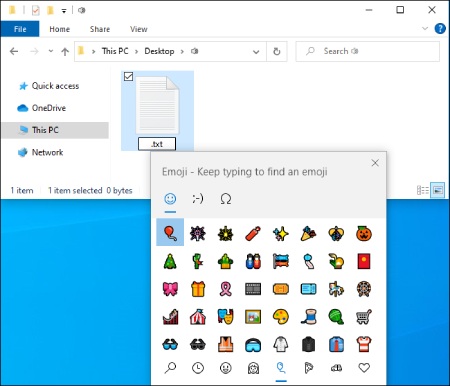
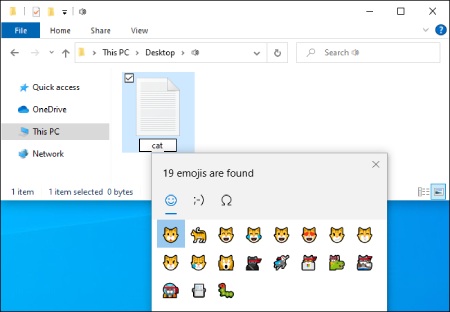
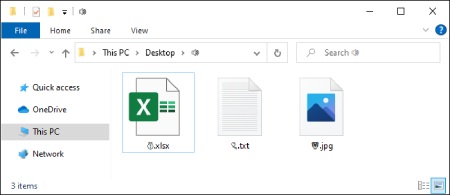
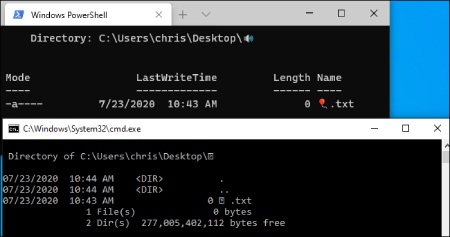



پاسخ ها